¿Cómo Crear GIF de Textos Animados con DemoCreator?
¿Cómo agrego texto animado en un GIF?
Hoy en día, la comunicación se ha volcado a internet, es por ello que con un simple efecto como un GIF, realmente puedes expresarte y tanto mejor si utilizas un poco de texto para acompañar su mensaje. Cuando creas un GIF de texto animado, te permite expresar mejor sus sentimientos y hace que el GIF sea más divertido, pero, ¿cómo se hace un texto animado? Pues bien, te puede parecer que hacerlos está fuera de tu alcance, pero fíjate cómo usar el creador de GIF de texto animado para obtener texto increíble en GIF.
Parte 1. 4 Pasos para Hacer el GIF de Texto Animado
Quizás no sepas cómo dar lo mejor de ti y aún te preguntes ¿cómo puedo hacer GIF animados? Wondershare DemoCreator lo tiene resuelto. Es una herramienta fantástica con varias opciones para convertir cualquier imagen en un GIF elegante, facilitándote agregar textos sofisticados para que tu mensaje llegue a su objetivo con tan solo un vistazo. Es más, puedes personalizar tu texto con el aspecto que gustes para obtener los mejores resultados y es que DemoCreator viene con miles de recursos de edición integrados como transiciones, anotaciones; pegatinas, plantillas y mucho más. Estos son los pasos para hacer un gif de texto animado con la mejor herramienta: DemoCreator.
1. Descarga e instala DemoCreator
Primero, ve al sitio web "DemoCreator" y descarga la herramienta, luego instálalo y ejecútalo en tu computadora, o haz clic en el botón de descarga directamente debajo.
2. Selecciona Editor de Video
Una vez que hayas seleccionado la opción "Editor de Video", podrás importar la imagen que quieras convertir en GIF, aunque también es posible importar el gif al que desea agregar el texto animado, haz clic en la opción "Archivo" y escogiendo la opción "Importar Archivos Multimedia" del submenú. Selecciona el archivo que quieras agregar y arrástralo a la línea de tiempo.

3. Escoge el texto y añádele la animación
Ahora es el momento de agregar animación al texto para personalizarlo.
- Primero, dirígete a la barra de herramientas, busca la pestaña de texto, escoge el texto que te gusta y arrástralo a la línea de tiempo.
- Ve al "Panel de Propiedades" a la derecha, selecciona un tipo de animación y personaliza tu texto cambiando el color, la fuente, el estilo de formato y el tamaño que prefieras.
- También puedes cambiar la duración de la anotación de texto, arrastrando sus bordes, ya sea hacia la izquierda o hacia la derecha y de igual manera se cambia el tamaño de la imagen, e incluso se rota tu clip. Luego pulsa el botón "Aceptar" para efectuar los cambios.
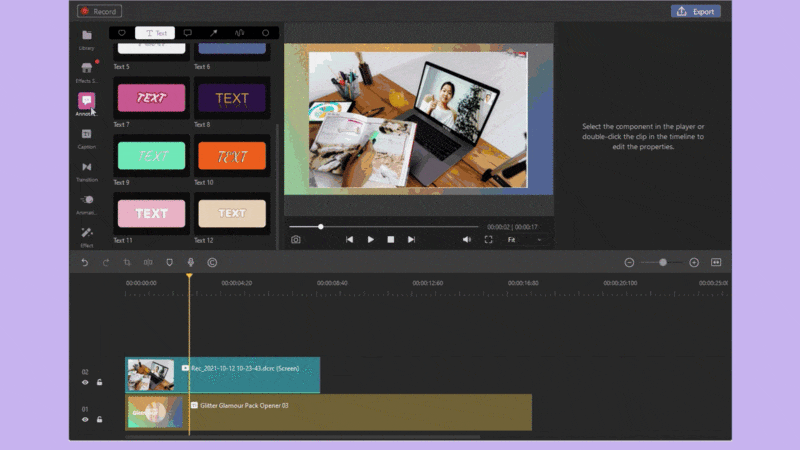
4. Exporta a GIF
Por último, exporta tus imágenes a formato GIF, haciendo clic en la opción "Exportar" y seleccionando la fuente del archivo de salida como "GIF", para culminar personalizando la calidad de salida con los controles necesarios, justo antes de guardar y exportar tu texto animado en formato GIF.
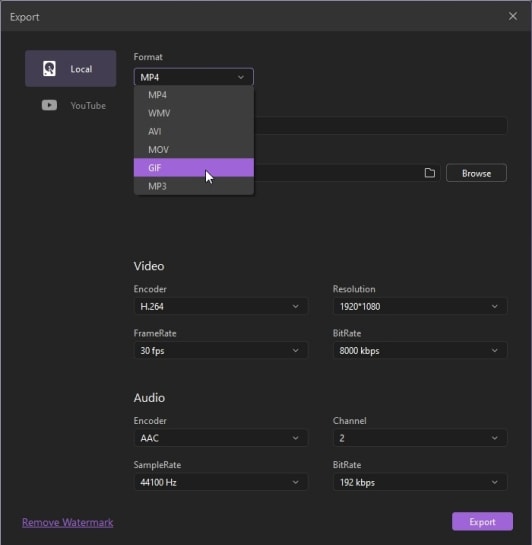
Parte 2. Cómo Obtener más Recursos de Texto Animado
DemoCreator Effects continúa creciendo con más recursos. Esta es tu oportunidad de acceder a una amplia selección de activos y recursos multimedia para uso avanzado, sin necesidad de cambiar de espacio de trabajo, simplemente explora la "Tienda de Efectos" desde el "Panel de Herramientas" y ¡ya está listo! Atrévete a superponer texto con subtítulos, agregar anotaciones, usar calcomanías, añadir paquetes de sonido y otros efectos de movimiento. Estos efectos de video se almacenan en el programa DemoCreator y puedes usar algunos de forma gratuita, pues la mejor parte es que no necesitas descargarlos del sitio web, aunque deberás suscribirte a DemoCreator para obtener más paquetes de efectos.
Los pasos para aplicar el efecto:
- Para aplicar los efectos a tu video, primero debes ir a la sección "Panel de Herramientas" y elije la pestaña "Tienda de Efectos", así obtendrá plantillas categorizadas para educación, estilo de vida, negocios, juegos, etc.
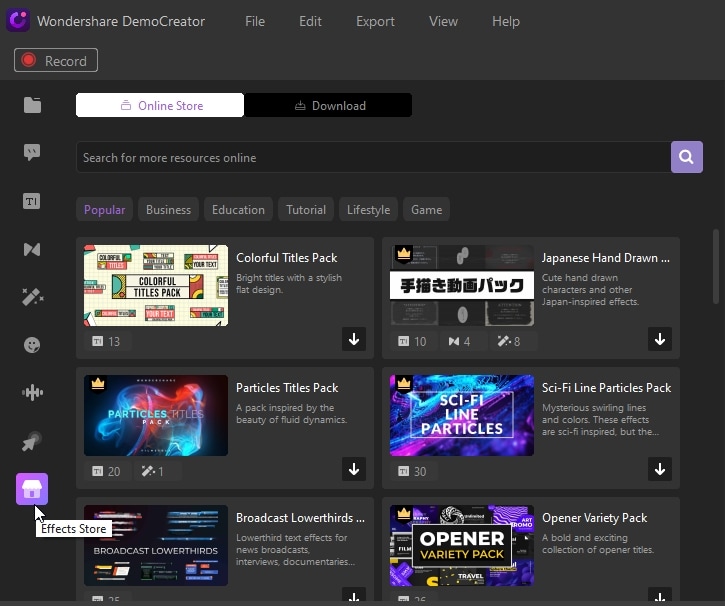
- Cuando hayas elegido una plantilla, oprime el botón "Reproducir" para obtener una vista previa de los efectos.
- A continuación, haz clic en el icono de descarga y después de descargarlo, podrás verlo en la pestaña de descarga. Cada paquete de efectos puede contener varios activos, como transiciones, textos, pegatinas, etc.
Los Paquetes Educativos son útiles para escuelas de formación educativa, formación corporativa, tutores de cursos, etc.
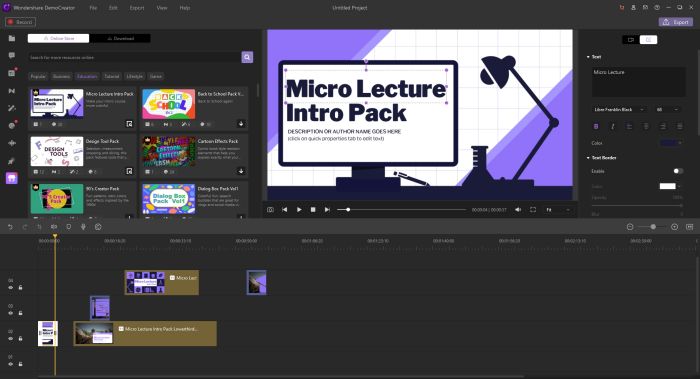
Business pack se adapta a la creación de poderosas demostraciones de productos comerciales y videos promocionales, mientras los hace más entretenidos.

También puedes crear videos explicativos con los Paquetes de Tutoriales a medida que vayas creando videos instructivos.
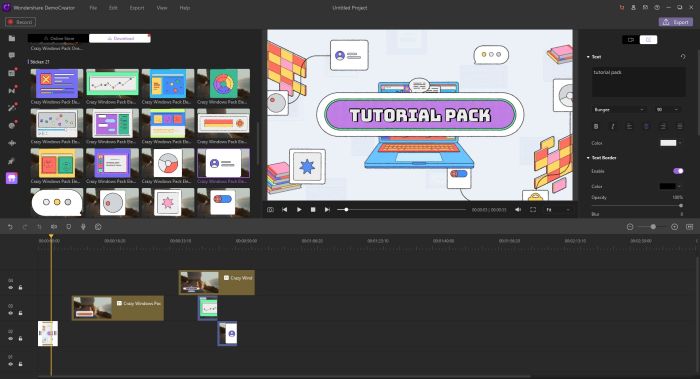
Los Paquetes de Juegos te ayudarán a grabar impresionantes videos de juegos, a medida que los haces más entretenidos con subtítulos renderizados y transiciones.
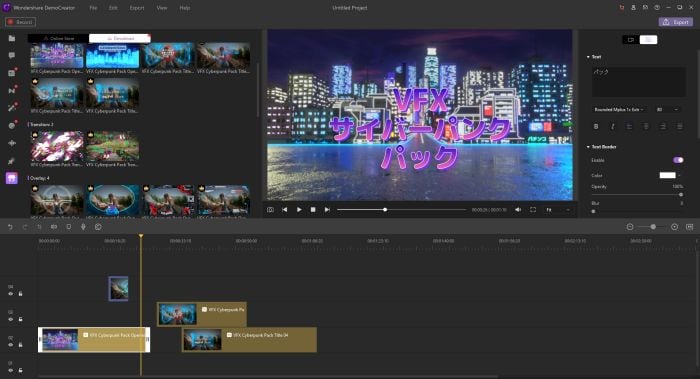
Crea geniales gifs animados de texto:
- Arrastra y suelta la plantilla que descargaste en la línea de tiempo.
- Luego, elige un texto para la línea de tiempo. También puedes optar por usar subtítulos de flecha o efectos de desenfoque.
- Finalmente, haz clic en la opción "Exportar" para convertirlo en GIF y exportar tu video.
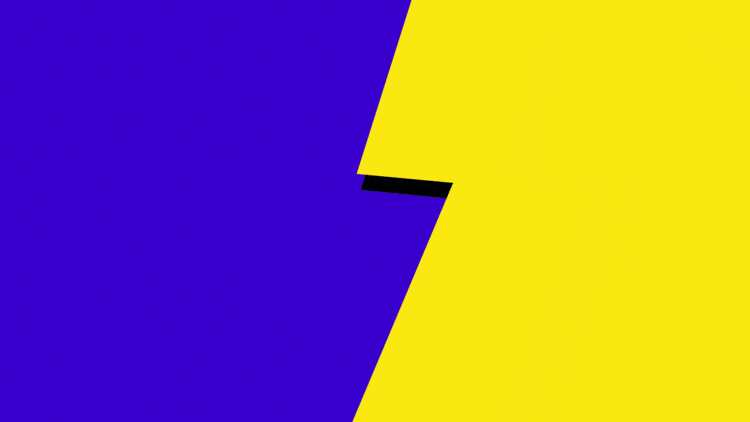
Parte 3. Otro Útil Creador de GIF de Texto Animado en Línea
Aquí hay algunos otros creadores de GIF de texto animado útiles para usar en línea.
1. loading.io
Este creador de GIF de texto animado en línea te ayuda a personalizar y generar animaciones a tu manera, pues loading.io es fácil de usar y te permite animar lo que quieras, como texto, fondos, cargas o patrones. Obtén tus animaciones en cualquier formato para compartirlas con facilidad en diferentes plataformas.
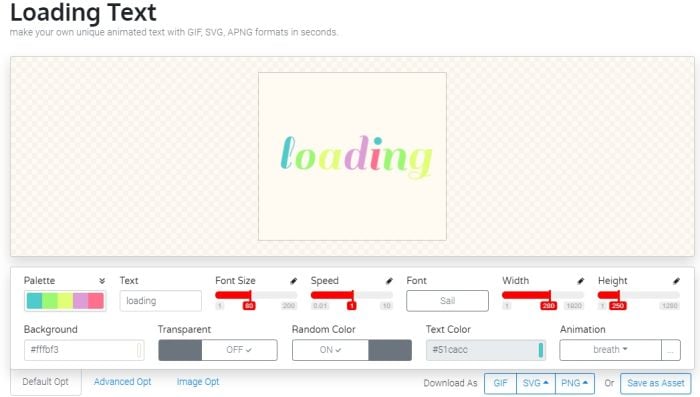
Características
- Loading.io contiene recursos que se pueden animar y personalizar.
- La herramienta proporciona numerosos formatos como SVG, CSS, GIF, PNG, etc. para descargar.
- No se necesita el uso de JavaScript ya que el SVG animado es compatible con todos los navegadores modernos.
- Genera imágenes de tamaño completo para el fondo de tus proyectos disponibles en forma estática.
- Admite más de 800 fuentes y preceptos de estilo para elegir.
2. 3dtext2gif
Este GIF generador de texto animado te permite crear calcomanías GIF de texto animado en 3D y personalizadas. Es fácil de operar, simplemente agrega tu texto y escoge el color y la fuente de su elección. Más aún, utiliza la función "Vista Previa" para echar un vistazo antes de presionar el botón "Crear GIF".
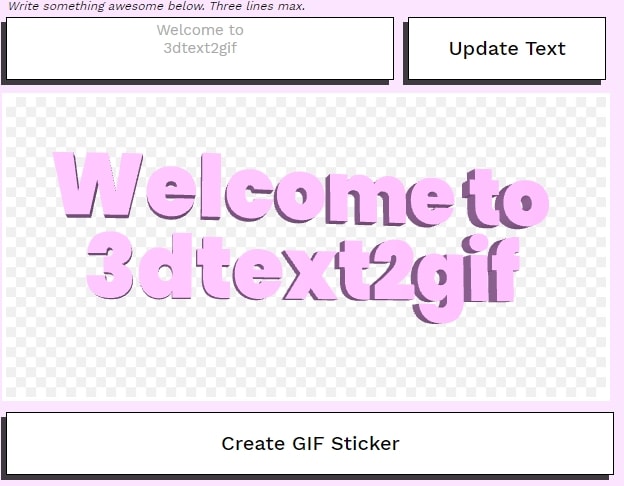
Características
- Crea impresionantes GIF en 3D.
- Ajusta fácilmente la duración y la profundidad de tu GIF.
- Puedes elegir un movimiento para tu GIF.
- Además, escoge fácilmente los efectos de la cámara, la luz y el espacio vertical entre el texto.
3. Bloggif
Conoce Bloggif, un generador de GIF de texto animado que no solo te brinda la oportunidad de crear GIF en línea, sino también editar fotos libremente, ya que tiene una colección de filtros divertidos que hacen que la edición de fotos sea fácil y rápida. Disfruta creando una presentación de diapositivas con numerosas imágenes y transiciones.

Características
- Ayuda a agregar muchos efectos GIF animados a tu foto.
- Utiliza su plataforma de edición para cambiar el tamaño de una imagen a la dimensión deseada.
- Crea un montaje de fotos con su función de fotocollage.
- La posibilidad de crear GIF 3D Cube.
4. Textanim
Con Textanim, es posible crear texto animado con la textura y la fuente que elijas y del mismo modo, puedes agregar cualquier color de fondo o seleccionar la dirección de tu texto en el menú desplegable, estos incluyen "de abajo a la derecha hacia arriba"; "de arriba a la izquierda hacia abajo", "de derecha a izquierda", "de abajo hacia arriba", entre otras opciones.
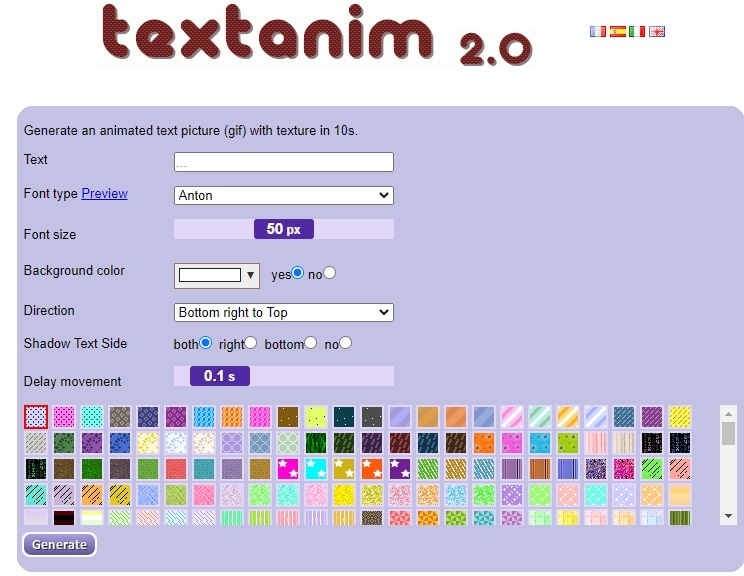
Características
- Especifica la duración que prefieras para tu GIF, con la opción "Movimiento de Retraso".
- Añade cualquier color de fondo.
- Te proporciona más de 1.500 vídeos instantáneos.
- Obtén una vista previa del tipo de fuente antes de aplicarlo a sus GIFS.
- Genera fácilmente tu GIF animado con texturas.
5. Animaker
Agrega texto a un GIF animado con Animaker. Esta herramienta se adapta tanto a principiantes como a profesionales para crear animaciones y otros videos de acción en vivo fácilmente. Es la plataforma perfecta para crear personajes poderosos para cualquier escenario.
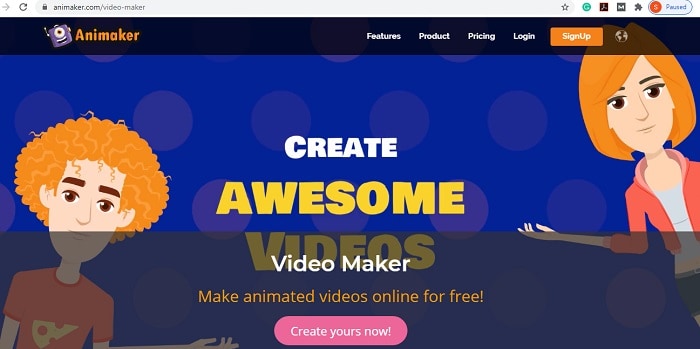
Características
- Crea videos de acción en vivo, sin esfuerzo y en minutos.
- Diseñarás videos de animación llamativos con unos pocos clics.
- Obtén más de 100 millones de videos y fotos de archivo para obtener GIF impresionantes.
- Cambia instantáneamente el tamaño de tus videos GIF para compartir en plataforma en línea.
- Utiliza la herramienta "Enter and Exit" para controlar la velocidad de tu efecto.
- Acerca la toma y mueve tu cámara como en un estudio real.
Conclusión
Ahora puedes crear un gif de texto animado, ya sea en tu PC o teléfono móvil, pues en este artículo, hay 4 pasos detallados y simples para hacer un gif de texto animado. Asimismo, puedes obtener numerosos paquetes de efectos en la tienda DemoCreator Effects, lo que hace que tu creación de gif de texto animado sea más genial. DemoCreator funciona en sistemas operativos Windows y Mac, por lo que es una opción confiable tanto para principiantes como para profesionales. De lo contrario, si no quieres instalar ninguna herramienta, puedes optar por las 5 herramientas en línea provistas para hacer GIF en simples pasos.


David
chief Editor